
Dism ++ är tänkt som ett grafiskt gränssnitt för det inbyggda systemverktyget Windows Dism.exe, vilket gör att du kan utföra olika åtgärder i samband med säkerhetskopiering och systemåterställning. Detta är dock inte alla möjligheter som finns tillgängliga i programmet.
Dism ++ Funktioner
Dism ++ -programmet är tillgängligt med det ryska språketränssnittet, och därför bör det inte finnas någon svårighet när det används (förutom kan vissa oklart för nybörjare användarfunktioner).Programmets egenskaper är uppdelade i "Tools" sektioner, "Kontrollpanel" och "Distribution". För läsaren på min webbplats kommer de två första sektionerna att vara det största intresset, som var och en är uppdelad i underavsnitt.
De flesta av de presenterade åtgärderna kan utföras manuellt (referenser i beskrivningen leder bara på sådana metoder), men gör det ibland med hjälp av verktyget där allt samlas och fungerar automatiskt mycket bekvämare.
Instrument
Avsnittet "Verktyg" innehåller följande funktioner:
- Rengöring - Gör det möjligt att rengöra systemmappar och Windows-filer, inklusive att minska mappen WinSXs, radera gamla drivrutiner och temporära filer. För att ta reda på hur mycket utrymme du kan frigöra, kontrollera de nödvändiga objekten och klicka på "Analyz."
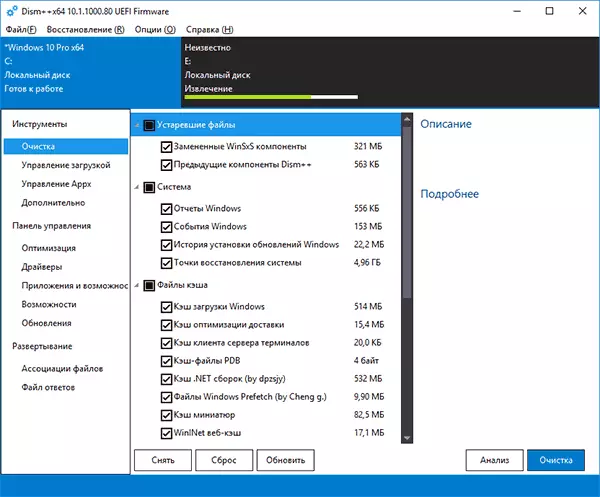
- Ladda ner förvaltning - Här kan du aktivera eller inaktivera autoloadelement från olika systemplatser, såväl som konfigurera startläget. Samtidigt kan du se system och användartjänster separat (koppla bort den senare är vanligtvis säker).
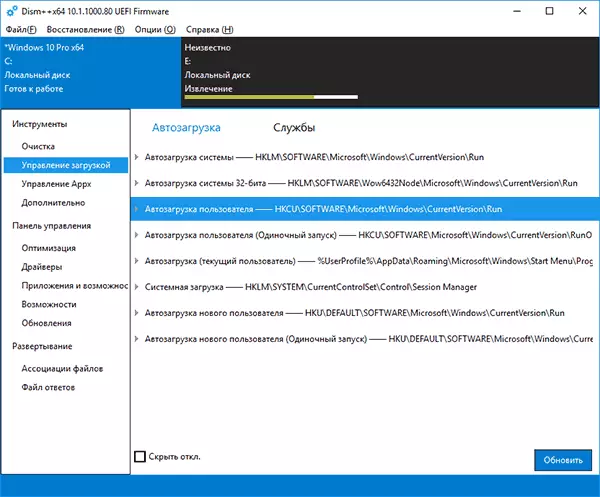
- Kontrollera Appex - Här kan du radera Windows 10-program, inklusive den inbyggda (på fliken "Förinställd Appx"). Se hur du raderar inbäddade Windows 10-program.
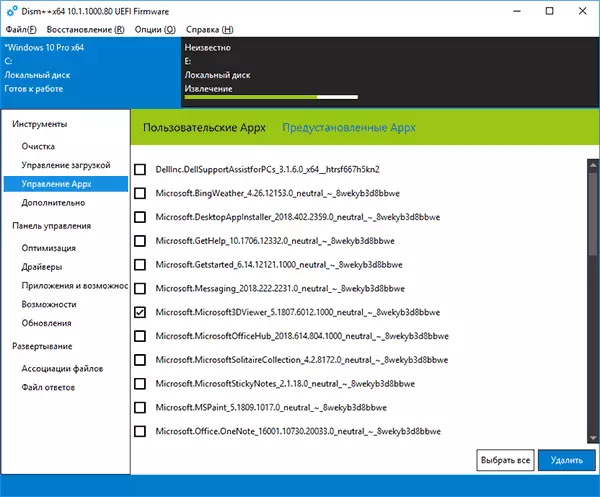
- Dessutom - Kanske en av de mest intressanta partitionerna med möjligheterna att skapa säkerhetskopior av Windows och återställning som låter dig utföra en återladdningsåterställning, återställ lösenordet för systemet, konvertera ESD till ISO, skapa en Windows för att gå Flash-enhet, redigera Värdens fil och inte bara.

Man bör komma ihåg att för att arbeta med den sista partitionen, särskilt med återställningsfunktionerna i backup-systemet, är det bättre att köra programmet i Windows Recovery-miljön (om det i slutet av instruktionen), medan verktyget själv bör inte vara på den skiva som återställs eller från boot flash-enheten eller skivan (du kan helt enkelt placera mappen med programmet på startflashenheten från Windows, starta från den här flashenheten, tryck på knapparna Shift + F10 och skriv in vägen till USB-programmet).
Kontrollpanel
Detta avsnitt innehåller underavsnitt:
- Optimering - Windows 10, 8,1 och Windows 7-inställningar, varav några kan konfigureras i "Parametrar" och "Kontrollpaneler", och för vissa, använd registerredigeraren eller den lokala grupppolitiken. Bland de intressanta sakerna: Radera snabbmenyalternativen, koppla bort den automatiska installationen av uppdateringar, radera objekt från Explorer-hastigheten, stänga av SmartScreen, stänga av Windows-skyddet, stäng av brandväggen och andra.
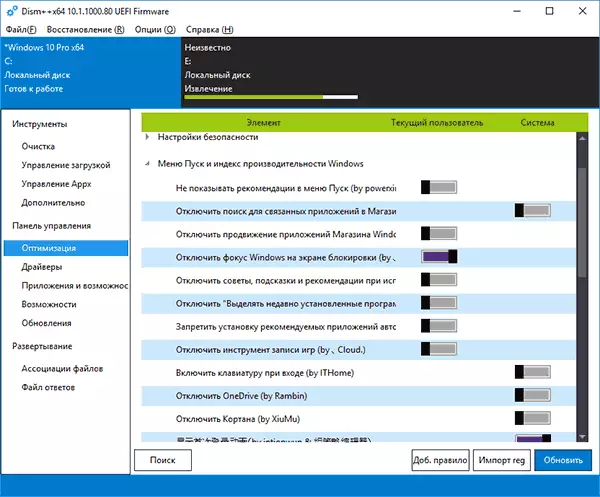
- Förare - Lista över förare med möjlighet att få information om sin plats, version och storlek, radera drivrutiner.
- Ansökningar och möjligheter - Analog med samma del av Windows-kontrollpanelen med möjlighet att ta bort program, visa storlek, aktivera eller inaktivera Windows-komponenter.
- Möjligheterna - En lista över ytterligare Windows-systemfunktioner som kan raderas eller installeras (för att installera, kontrollera "Visa alla" objekt).
- Uppdateringar - Lista över tillgängliga uppdateringar (på fliken Windows Update, efter analys) med möjlighet att få en webbadress att uppdatera och installera paket på fliken "Installerad" med möjlighet att radera uppdateringar.

Ytterligare funktioner i Dism ++
Några ytterligare användbara funktioner i programmet finns i huvudmenyn:
- "Recovery - Check" och "Återställ - Fix" utför verifiering eller korrigeringar av Windows-systemkomponenter, som liknar hur det här görs med dism.exe och beskrivs i instruktionerna för att kontrollera integriteten hos Windows-systemfiler.
- "Återställ - lansering i Windows Recovery Environment" - Starta om datorn och starta Dism ++ i återställningsmiljön när operativsystemet inte körs.
- Alternativ - Inställningar. Här kan du lägga till Dism ++ i menyn när du slår på datorn. Det kan vara användbart för snabb åtkomst till återställningen av bootloader eller system från bilden när Windows inte startar.
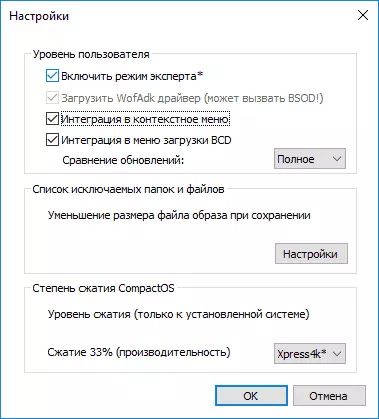
I granskningen beskriver jag inte i detalj hur man använder några av de användbara funktionerna i programmet, men inkluderar dessa beskrivningar i de relevanta instruktionerna som redan finns på webbplatsen. I allmänhet kan jag rekommendera dism ++ att använda, förutsatt att du förstår de utförda åtgärderna.
Du kan ladda ner dism ++ från den officiella webbplatsen för utvecklaren https://github.com/chuyu-team/dism-multi-language/releases
